HEIC-bildeformat er unektelig en betydelig forbedring for Apple-enheter når det gjelder håndtering av minneplass. Å lagre bildene dine i dette formatet vil gi deg nok plass til andre filer på iPhone. Det er fordi bildeformatet bruker innovativ komprimering for å produsere bilder av høy kvalitet samtidig som det bruker mindre plass i telefonens minne. Det som gjør det uønsket er at andre enheter og applikasjoner ikke kan åpne den med mindre de er dedikerte programmer og enheter.
Du kan synes det er vanskelig å redigere på andre enheter hvis du har det samme problemet. Nå ønsker du det slå av HEIC på din iPhone, så du trenger ikke ta bilder med dette bildeformatet. Sjekk disse metodene for å finne ut at denne operasjonen er utført.
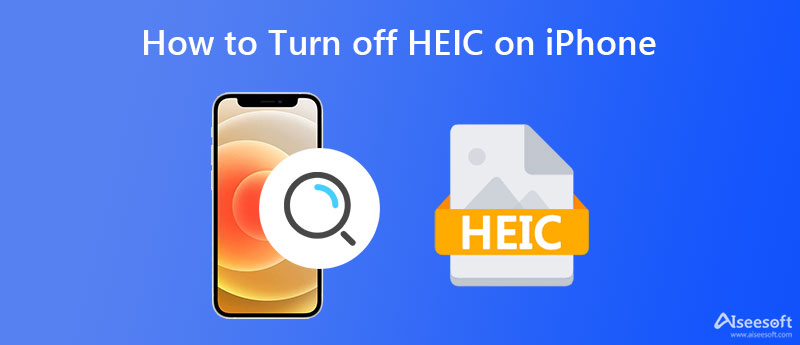
Du kan slå av HEIC på iPhone med innstillingene på iOS-enheten din. Hvis du ikke er klar over det, la oss diskutere fremgangsmåten. Du kan stole på de forenklede trinnene nedenfor.

Kanskje du mener å konvertere HEIC-målbildet ditt til andre kompatible formater på mobilenheten din. Med The Image Converter kan brukere konvertere HEIC-bildene sine direkte fra iPhones. Derfor trenger du ikke å åpne datamaskinen bare for å konvertere bildefilene dine. Ved fingertuppene kan du få konverteringen utført. Du kan følge trinn-for-trinn-prosessen nedenfor hvis du ønsker å lære hvordan du konverterer HEIC-filene dine til andre kompatible bildeformater.

Det er folk som foretrekker å utføre oppgavene sine på datamaskinen. Når det er sagt, har vi utarbeidet en guide for hvordan du kan konvertere HEIC-bildene dine til JPG/PNG på datamaskinen. Kryss av Aiseesoft FoneTrans og trinnene nedenfor.
100 % sikker. Ingen annonser.
100 % sikker. Ingen annonser.
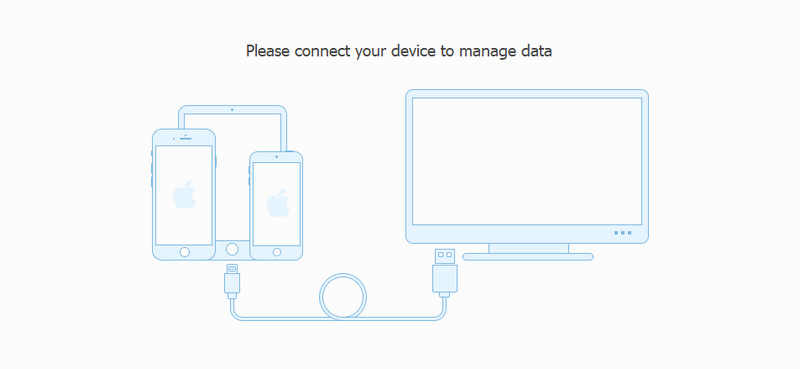
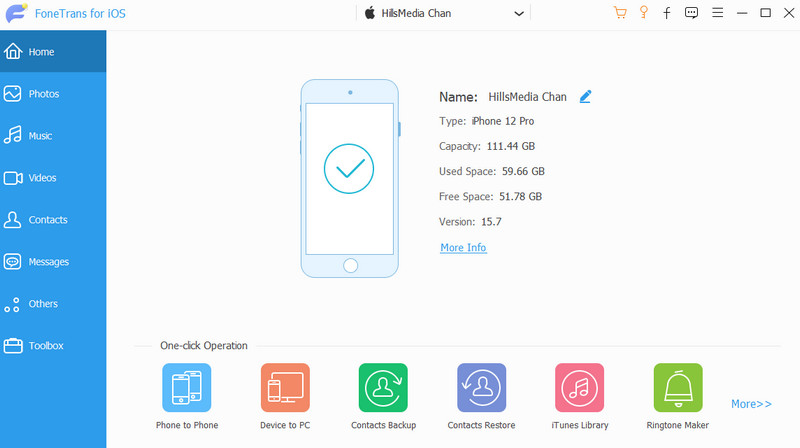
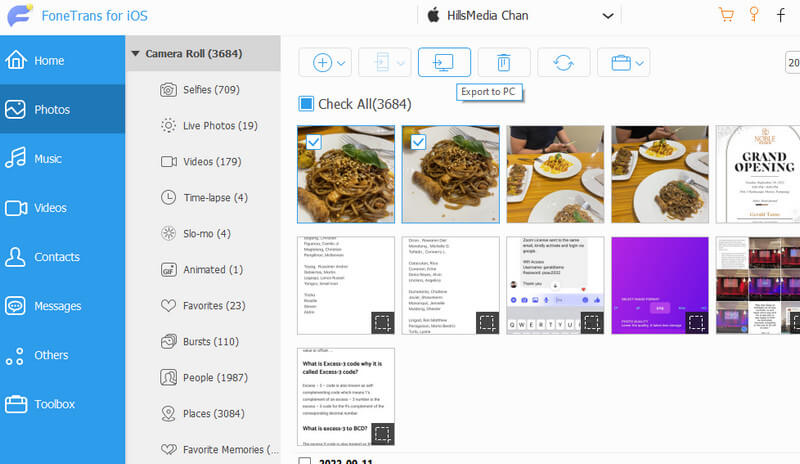
Nå som du har HEIC-filene på din personlige datamaskin. Vi kan nå konvertere dem til JPG/PNG-filer, som er kompatible formater for nesten alle enheter og plattformer. Aiseesoft HEIC -omformer gjør jobben bra. Verktøyet kan også konvertere HEIC-bilder fra iPad og iPod.
I tillegg fungerer det bra med operativsystemer, inkludert Mac og Windows. Når det gjelder konverteringsevnen, kan den lese og konvertere HEIC-bilder i en batch. Derfor, hvis du har å gjøre med flere HEIC-bilder, kan du virkelig stole på dette programmet. La oss nå finne ut hvordan dette programmet fungerer for å konvertere HEIC til PNG/JPG.
100 % sikker. Ingen annonser.
100 % sikker. Ingen annonser.

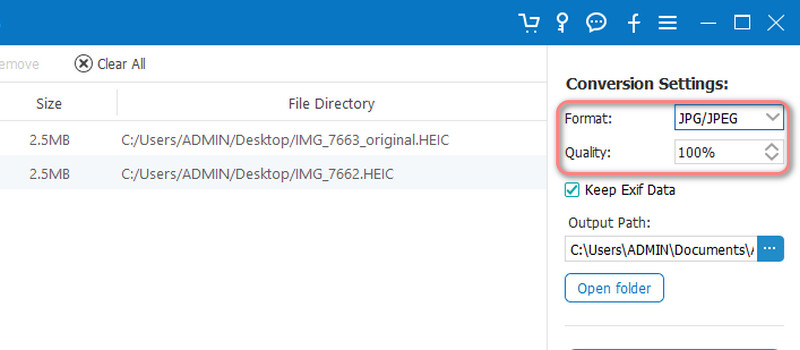
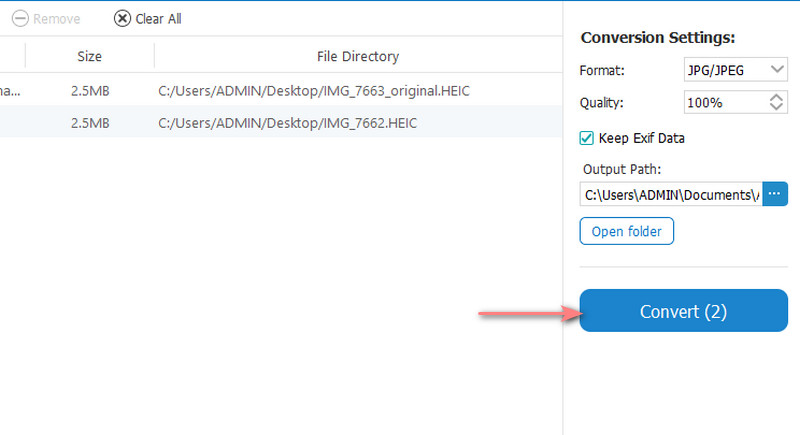
Lagrer iPhone vanlige JPG-filer?
Ja. Når du velger alternativet Mest kompatible i CAMERA CAPTURE, vil bildene du tar med iPhone-kameraet automatisk lagres som JPG-bilder. Hvis det ikke er tilfelle, kan du alltids snu HEIC til JPG med de beste bildekonvertererne.
Hva er forskjellen mellom HEIC og HEIF?
HEIF brukes til å lagre bilder og et sett med bilder alene. I mellomtiden kan HEIC-filen inneholde både video- og bildefiler.
Kan jeg åpne HEIC på Android?
HEIC-filer er ikke naturlig tilgjengelige på Android-enheter. Men det er noen grep du kan gjøre for åpne HEIC-bilder på Android bilder.
konklusjonen
Totalt sett introduserer dette guideinnlegget hvordan slå av HEIC på en iPhone. Derfor, når du tar bilder og lagrer dem som JPG for videre bruk. Nå, hvis bildene allerede er opprettet og du ønsker å endre dem, deler innlegget også noen programmer for å hjelpe deg.

Den beste iOS Transfer-programvaren for å administrere og overføre iOS-filer fra iPhone / iPad / iPod til datamaskinen din eller omvendt uten å kjøre iTunes.
100 % sikker. Ingen annonser.
100 % sikker. Ingen annonser.